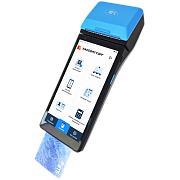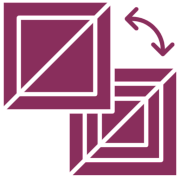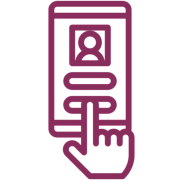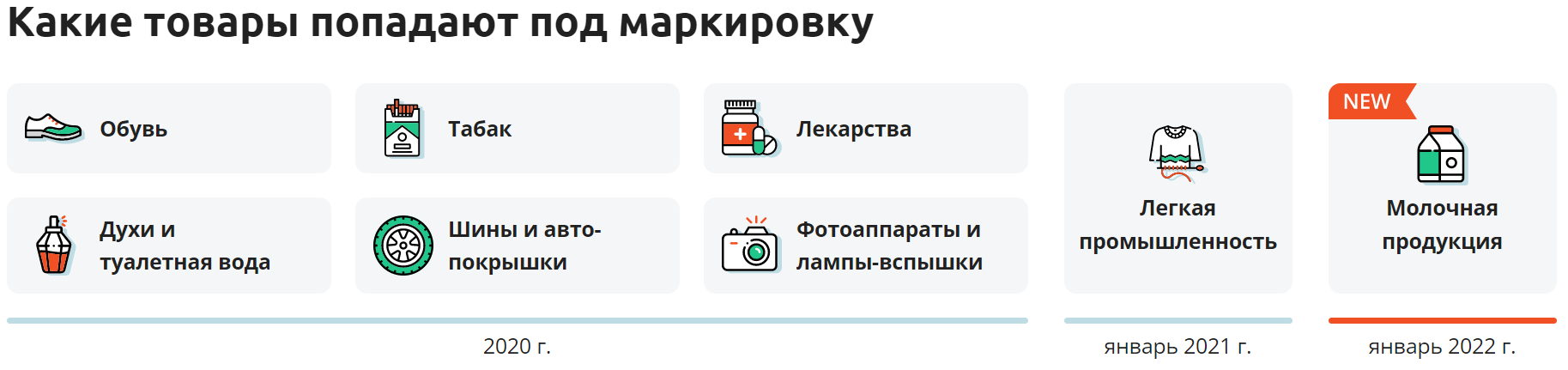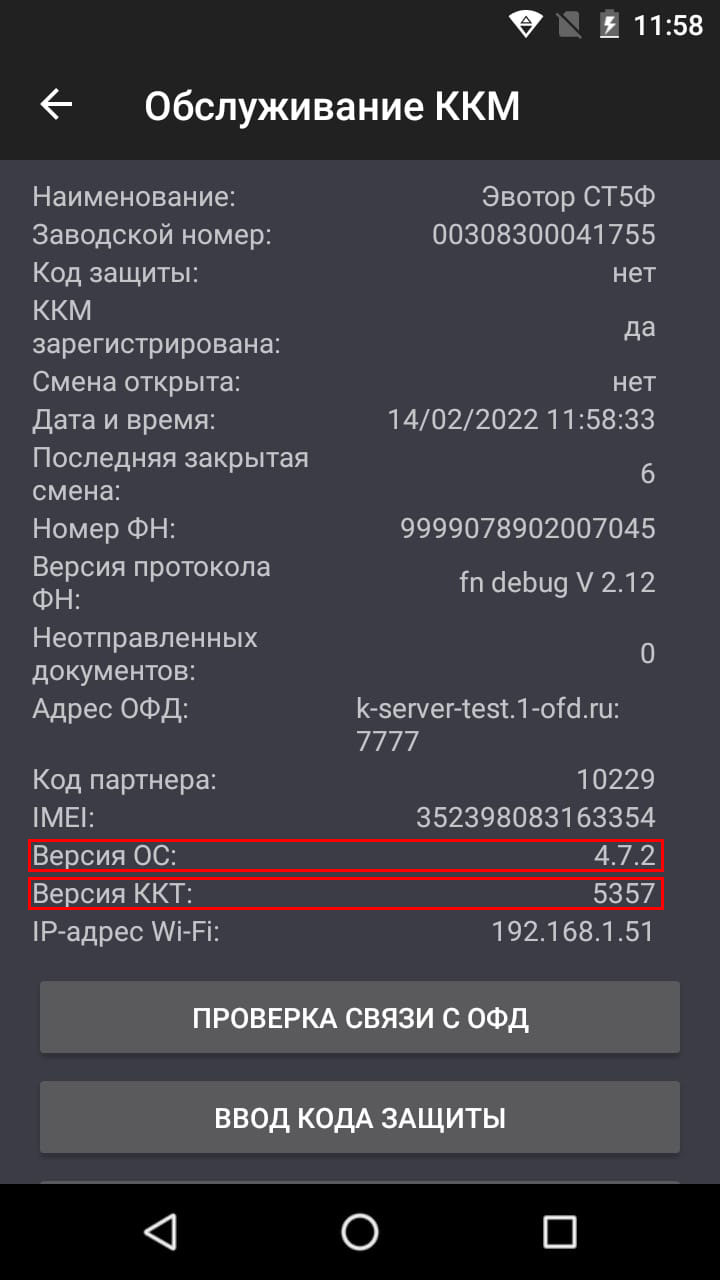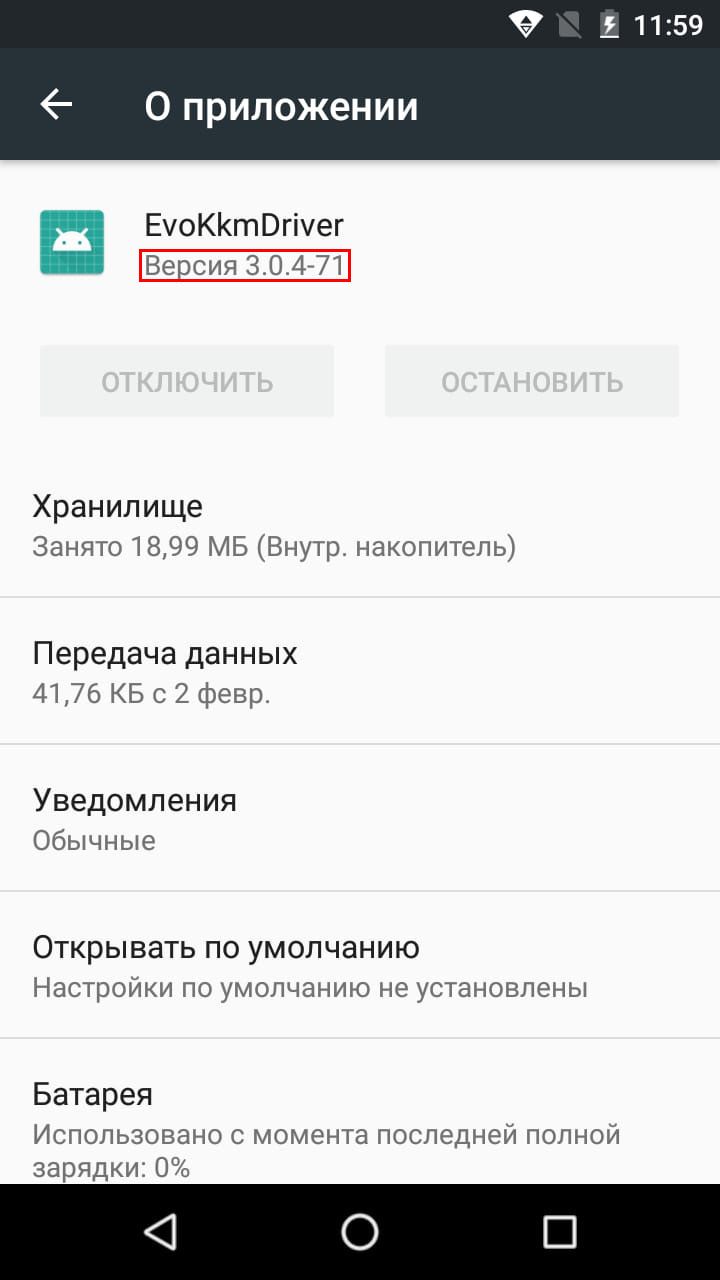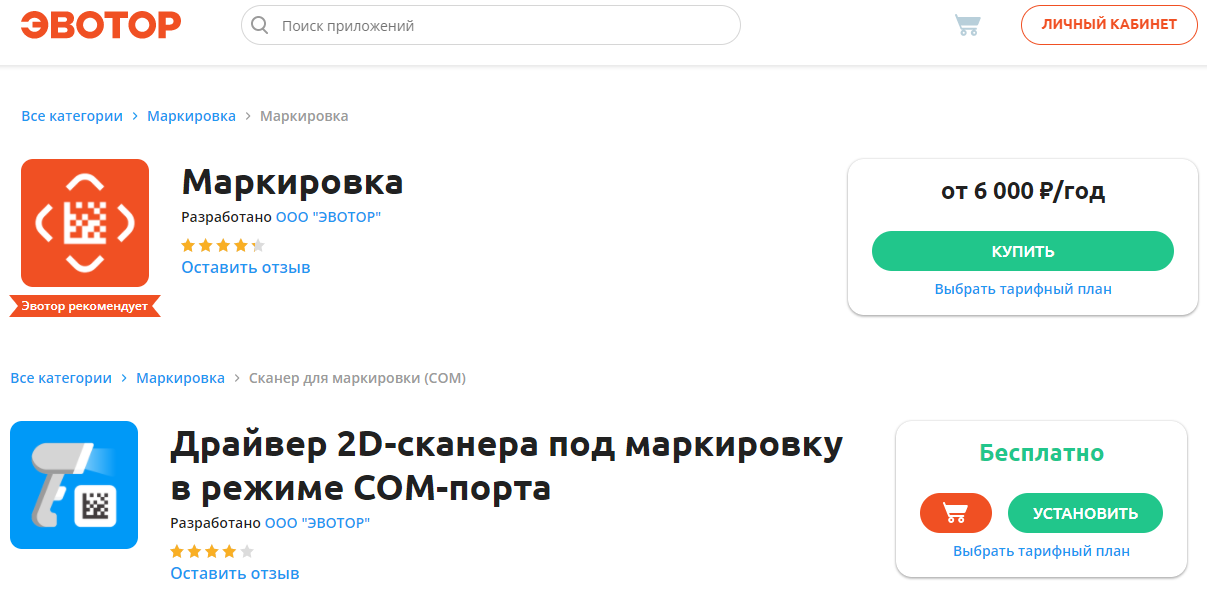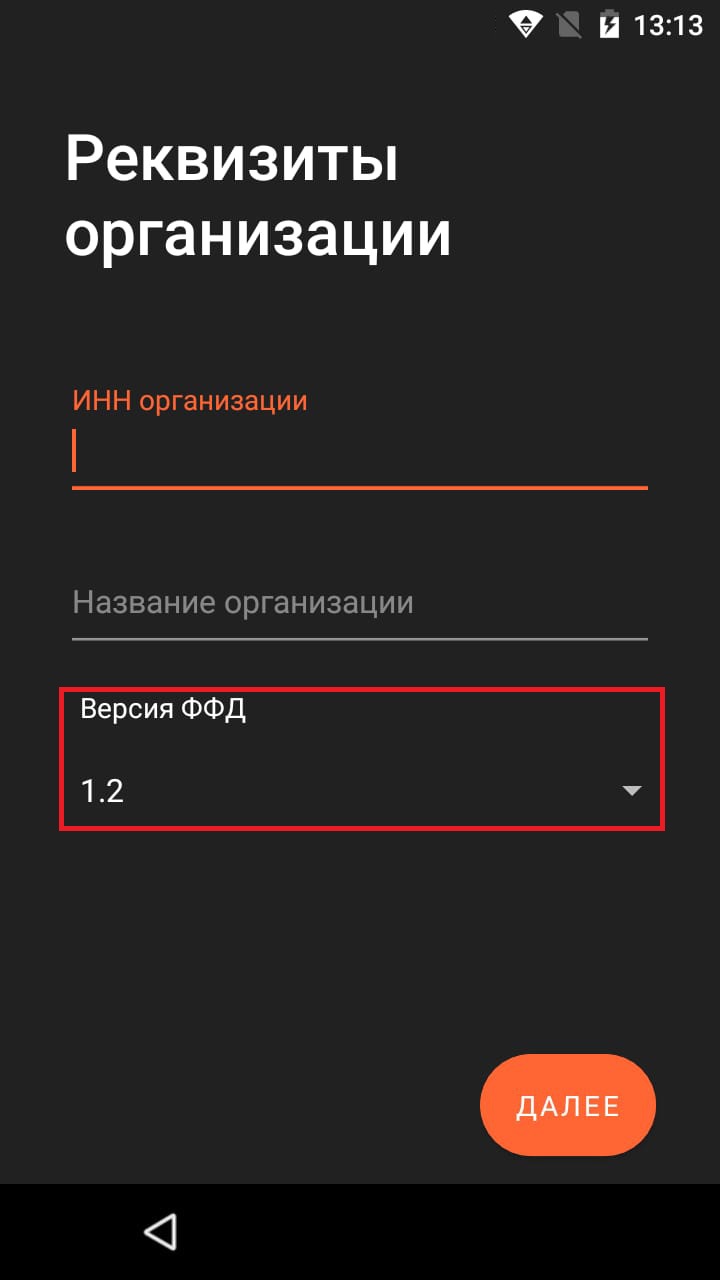-
 Контрольно кассовые аппараты
Контрольно кассовые аппараты
-
 Услуги
Услуги
-
 Автоматизация бизнеса
Автоматизация бизнеса
-
 Аксессуары и комплектующие
Аксессуары и комплектующие
-
 POS-оборудование
POS-оборудование
-
 Аренда кассы
Аренда кассы
-
 Весы
Весы
-
 Денежные ящики
Денежные ящики
-
 Дисплей покупателя
Дисплей покупателя
-
 Кейсы - как покупают кассы
Кейсы - как покупают кассы
-
 Оборудование для банкнот
Оборудование для банкнот
-
 ОФД
ОФД
-
 Принтеры для пластиковых карт
Принтеры для пластиковых карт
-
 Принтеры для этикеток
Принтеры для этикеток
-
 Принтеры чеков
Принтеры чеков
-
 Программы для автоматизации торговли
Программы для автоматизации торговли
-
 Прошивки и лицензии для ККТ
Прошивки и лицензии для ККТ
-
 Сканеры штрих-кодов
Сканеры штрих-кодов
-
 Терминалы оплаты
Терминалы оплаты
-
 Терминалы сбора данных
Терминалы сбора данных
-
 Терминалы эквайринга
Терминалы эквайринга
-
 Удостоверяющий центр
Удостоверяющий центр
-
 Этикет пистолеты
Этикет пистолеты
-
 Банковский эквайринг
Банковский эквайринг
-
 АКЦИИ
АКЦИИ
- Главная страница
Телефон поддержки: +7 (800) 333-68-44
Задать вопросПоиск по товарам
-
Отчет "Информация о ККТ" : Как снять чек Информация о ККТ на онлайн-кассе Атол без подключения к компьютеру?
Создан , последнее изменение 15.09.2025Как снять чек Информация о ККТ на онлайн-кассе Атол без подключения к компьютеру?
Ответ службы поддержки:ПодробнееЧтобы распечатать отчет «Информация о ККТ» на фискальных регистраторах марки Атол без использования ПК следуйте инструкции:
Для ККТ - Атол 55Ф, Атол Fprint 22ПТК, Атол 50Ф, Атол 20Ф, Атол 30Ф, Атол 11Ф, Атол 27Ф, Атол 77Ф
1. Выключите питание на кассовом аппарате с помощью тумблера.
*Может отличаться в зависимости от модели кассы
2. Нажмите и удерживайте кнопку промотки ленты (на выключенном кассовом аппарате)
*Может отличаться в зависимости от модели кассы
3. Включите питание кассы продолжая удерживать кнопку промотки ленты.
4. При включении касса издаст первый звуковой сигнал(короткий писк), продолжайте удерживать кнопку промотки ленты, около 5 секунд, пока не прозвучит второй звуковой сигнал. Сразу после второго звукового сигнала кнопку нужно отпустить.
5. На чековой ленте распечатается меню:
 *Цифра напротив каждого пункта меню равна количеству нажатий кнопки промотки ленты.
*Цифра напротив каждого пункта меню равна количеству нажатий кнопки промотки ленты.
6. Нажмите 2 раза кнопку промотки ленты. Касса распечатает необходимый отчет:

Для ККТ - Атол 25Ф, Атол 35Ф, Атол 22 v 2Ф, Атол 1Ф, Атол 55 v2 Ф, Атол 15Ф
1. Выключите питание на кассовом аппарате, для этого нажмите 4 раза подряд кнопку включения и промотки ленты.*Может отличаться в зависимости от модели кассы
2. Нажмите и удерживайте кнопку включения и промотки ленты.
3. При включении касса издаст первый звуковой сигнал(короткий писк), продолжайте удерживать кнопку включения и промотки ленты, около 5 секунд, пока не прозвучит второй звуковой сигнал. Сразу после второго звукового сигнала кнопку нужно отпустить.
4. На чековой ленте распечатается меню:
 *Цифра напротив каждого пункта меню равна количеству нажатий кнопки включения и промотки ленты.
*Цифра напротив каждого пункта меню равна количеству нажатий кнопки включения и промотки ленты.
5. Нажмите 2 раза кнопку включения и промотки ленты. Касса распечатает необходимый отчет:

* Для ВСЕХ ККТ на старых прошивках(Платформа 2.5) порядок действий остается тем же, за исключением последнего пункта инструкции. На ваших ККТ вместо "Основное меню" сразу распечатается отчет "Информация о ККТ"
-
Регистрация кассы: Как проверить зарегистрирована касса в налоговой или нет
Создан , последнее изменение 06.08.2025Пришла налоговая инспекция и говорит, что касса у нас не зарегистрирована иона не видят ее у себя. Хотя мы у Вас покупали 2 кассы бу в начале года с регистрацией под ключ.
Ответ службы поддержки:ПодробнееСудя по отчетам, которые Вы прислали - в строке Непереданных ФД стоит 0. Значит ВСЕ данные переданы в налоговую.
При проверке на официальном сайте налоговой инспекции (kkt-online.nalog.ru) по заводскому номеру на чеках Ваших аппаратов пишется, что Ваши кассы зарегистрированы. Вы тоже можете туда зайти и проверить.
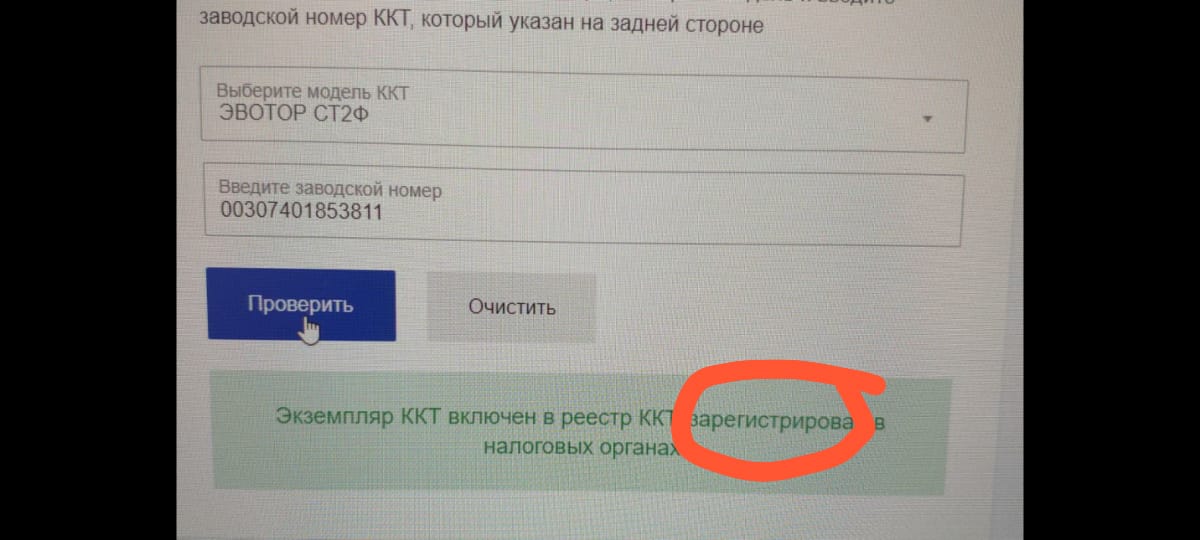

Налоговые инспекторы, которые Вас проверяют либо хотят чего-то, либо просто плохо проверили ваши кассы. -
Атол 55Ф: мигают зеленая и красная лампочка при подключении денежного ящика
Создан , последнее изменение 02.12.2024Если без подключения денежного ящика - то касса работает нормально, но при подключении зависает
Ответ службы поддержки:ПодробнееПровод для денежного ящика бывает двух типов: ШТРИХовский и АТОЛовский. На видео ШТРИХовский денежный ящик пытаются подключить к АТОЛу. Нужно либо денежный ящик покупать АТОЛовский либо шнур перепаивать/переобжимать.ам просто провод для денежного ящика бывает двух типов: ШТРИХовский и АТОЛовский. На видео ШТРИХовский денежный ящик пытаются подключить к Атолу. Нужно либо денежный ящик покупать АТОЛовский либо шнур перепаивать/переобжимать. -
Штрих: Как закрыть смену через программу Тест Драйвера ККТ
Создан , последнее изменение 07.05.2024Руководство по закрытию смены на кассе Штрих через Тест Драйвера ККТ
Ответ службы поддержки:Подробнее- Подсоедините кассу к компьютеру и включите её.
- откройте программу Тест Драйвера ККТ и нажмите кнопку Настройка свойств;
- нажмите кнопку Поиск оборудования;
- выделите галочкой все доступные COM-порты и нажмите кнопку Начать;
- нажмите левой кнопкой мыши на строку COM-порта с найденным кассовым аппаратом Штрих и нажмите кнопку ОК;
- нажмите кнопку Проверка связи, после чего в строке "Код ошибки" вы увидите название вашей кассы, нажмите кнопку ОК;
- выберите вкладку Отчёты слева в меню и нажмите на кнопку Снять отчёт с гашением;
- Помимо этого вы также можете снять различные промежуточные отчёты без гашения, то есть не закрывая смену
-
Штрих-Онлайн: Как подключить онлайн-кассу к 1С Управление торговлей версии 8.3
Создан , последнее изменение 29.01.2024Инструкция по подключению кассового аппарата к 1С Управление торговлей версии 8.3
Ответ службы поддержки:Подробнее
Для того чтобы подключить фискальный регистратор Штрих к 1С, нужно сначала определиться, где именно у вас находится программа 1С.
Вы можете ознакомиться с инструкциями по подключению Штриха к 1С, в зависимости от расположения данной програмы:
- программа 1С находится на локальной машине - ЧИТАТЬ ИНСТРУКЦИЮ.
- программа 1С находится на удалённом сервере - ЧИТАТЬ ИНСТРУКЦИЮ.
- программа 1С находится на локальной машине - ЧИТАТЬ ИНСТРУКЦИЮ.
-
aQsi 5Ф эквайринг Тинькофф: Как исправить критическую ошибку при загрузке ERR62 "Заводской номер ККТ не совпадает с ЗН ККТ в ФН!"
Создан , последнее изменение 26.01.2024Добрый день, у меня касса aQsi от Тинькофф в аренде, она плохо работала и банк мне ее заменил, вставив старый фискальный накопитель в новую кассу. Теперь эта новая касса выдает jpos.JposException: 213, ККТ: Критическая ошибка "Заводской номер ККТ не совпадает с ЗН ККТ в ФН!" Что можно сделать?
Ответ службы поддержки:ПодробнееК сожалению, нельзя просто переставить фискальный накопитель (ФН) из одной кассы в другую. ФН регистрируется один раз. Для того, чтобы поставить ФН в новую кассу, в ней должен быть тот же заводской номер что и на старой кассе.
В вашем случае совершена неправильная замена кассы. Вам необходимо обратиться в банк, который выдал вам аппарат, чтобы они правильно установили ваш фискальный накопитель. Либо попросить вернуть старый кассовый аппарат, если он просто плохо работал, но был в рабочем состоянии. Так вы сможете хотя бы продолжить работать. А уже в дальнейшем лучше приобрести собственную кассу.
-
Эвотор: Как перейти на ФФД 1.2
Ответ службы поддержки:ПодробнееОбязательно перейти на ФФД 1.2. должны предприниматели, торгующие маркированными товарами. Предпринимателям, которые торгуют шубами, ювелирными изделиями или алкоголем, переходить на ФФД 1.2 необязательно.
Подготовка онлайн-кассы Эвотор для работы с ФФД 1.2
Чтобы Эвотор работал по ФФД 1.2, он должен научиться записывать в ФН-М новые фискальные признаки и обмениваться с системой маркировки новыми фискальными документами. Для этого нужно:
1. ФН-М — новый фискальный накопитель, который поддерживает ФФД 1.2.
Есть несколько способов узнать модель и срок действия ФН:
- Самое простое – посмотреть на название ФН, который вы приобретали. Носители с поддержкой ФФД 1.2 имеют букву «М» в названии. Сейчас в реестре ФН всего 2 модели носителей, которые поддерживают работу по формату ФФД 1.2:
- «ФН-1.1М исполнение Ин15-1М» на 15 месяцев.
- «ФН-1.1М исполнение Ин36-1М» на 36 месяцев.
Если вы не знаете, какая модель ФН установлена на вашей кассе, понять это можно по серийному номеру ФН, для этого:- На терминале откройте Настройки —> Обслуживание кассы —> посмотрите Номер ФН:
- если он начинается на 99614 — то это ФН-М на 36 месяцев;
- если он начинается на 99604 — то это ФН-М на 15 месяцев;
- если он начинается на какие-то другие цифры — то это не ФН-М.
- На кассе перейдите в Настройки —> Обслуживание кассы —> Дополнительные операции —> Произвольная команда —> введите команду 82 01 01 00
На распечатанной Информации о ККТ вы найдете данные о вашей кассе, включая номер и модель фискального накопителя, а также дату, когда истекает срок действия ФН. - В личном кабинете ФНС или вашего ОФД также можно найти нужные сведения.
- Версия прошивки ККТ:
- Эвотор 5 и 5i — не меньше 5357;
- Эвотор 7.3 и 10 — не меньше 5358;
- Эвотор 7.2 — не меньше 5359;
- Эвотор Power версия прошивки ККТ пока не известна.
Посмотреть версию прошивки ККТ можно на Эвоторе перейдя в Настройки —> Обслуживание кассы —> указана в строке Версия ККТ. Если прошивка ККТ не обновляется, закройте смену и подождите. - Версия прошивки ОС не ниже 4.7.1.
Посмотреть версию прошивки можно на Эвоторе в разделе Настройки —> Обслуживание кассы —> указана в строке Версия ОС. - Версия KKMDriver не ниже 3.0.1
Проверить можно на Эвоторе в Ещё —> Настройки —> Приложения —> KKMDriver —> указана под названием программы.
Самостоятельно обновить версию прошивки ККТ, версию прошивки ОС и версию KKMDriver нельзя. Поэтому нужно отправить запрос на обновление в поддержку Эвотор, сделать это можно через чат личного кабинета. В основном обновления приходят оперативно в течение 24 часов. Рекомендуется после запроса не выключать кассу, а также подключить ее к стабильному источнику сети питания и интернета.
3. Приложение «Маркировка» и «Драйвер 2D-сканера под маркировку», если торгуете маркированными товарами, или «Смарт-терминал Плюс» в остальных случаях.
Чтобы установить приложение:
- Перейдите в личном кабинете в Магазин приложений и выберите нужное вам приложение.
- На странице приложения проверьте минимальные требования.
- Нажмите «Купить».
- Выберите тариф и количество касс, на которые хотите установить приложение.
- Нажмите «Оплатить».
- Выберите способ оплаты — банковскую карту или Эвотор-счёт.
- Нажмите «Подтвердить».
- Эвотор.Маркет перенаправит вас на страницу «Мои покупки», там найдите приложение и нажмите «Установить».
- Откройте вкладку «Установка / Удаление» и выберите Эвотор, на который хотите поставить приложение, затем нажмите «Применить».
4. 2D-сканер, настроенный в режиме COM-порта.
Регистрация нового смарт-терминала Эвотор под ФФД 1.2
- Зарегистрировать кассу в ФНС можно при первом запуске или из раздела Настройки —> Зарегистрируйте кассу.
Не забудьте указать нужные особенности работы с кассой:
- Признак торговли маркированными товарами, если торгуете любой из категории товаров, подлежащих обязательной маркировке;
- Признак торговли подакцизными товарами, если торгуете табачными изделиями, попадающими под эту категорию.
- Активируйте Эвотор
- На шаге «Реквизиты организации» выберите Версию ФФД 1.2. Проставьте те же галочки, какие отмечали в личном кабинете на сайте ФНС.
- На шаге «Подключение к ОФД» выберите ОФД из списка или заполните все поля вручную. Данные для заполнения можете взять на нашем сайте в списке настроек ОФД для регистрации касс или получить у вашего ОФД.
- Проверьте, что на отчёте о регистрации распечаталась верная информация, проверьте поле ФФД.
- Подтвердите регистрацию кассы в личном кабинете ФНС — введите данные отчета о регистрации, напечатанном на кассе.
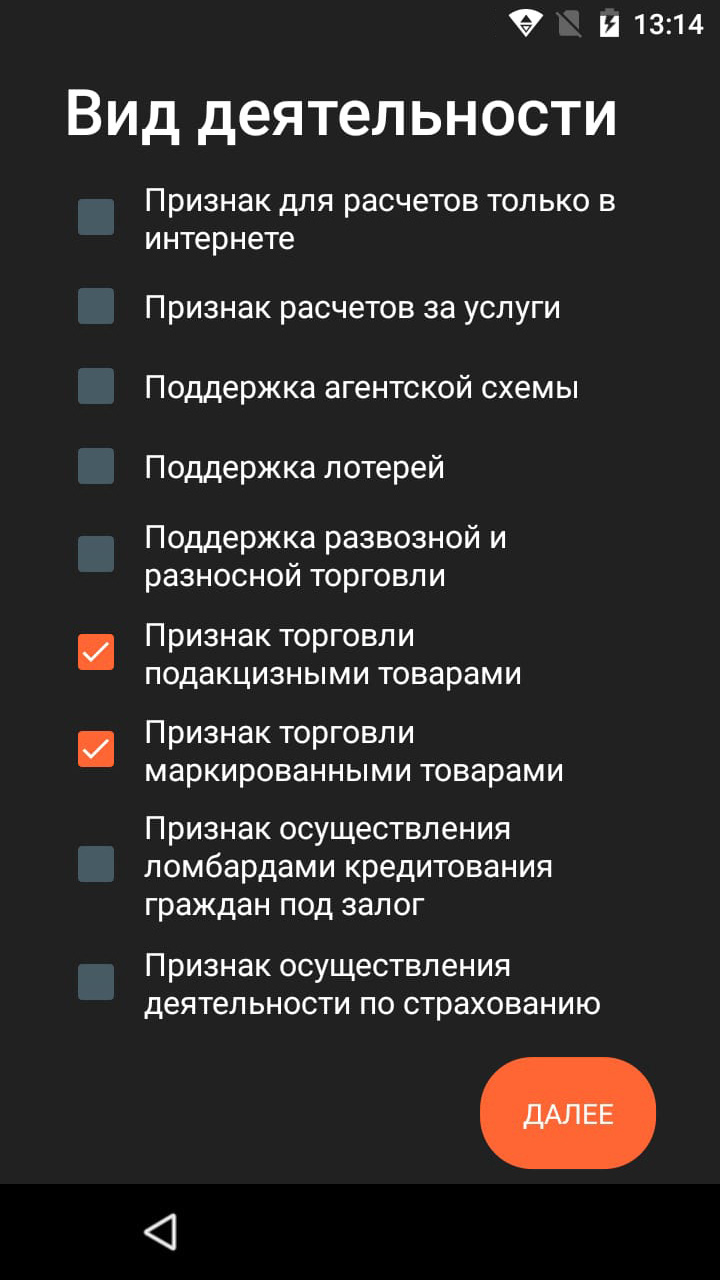

Перерегистрация Эвотор с ФФД 1.05 на ФФД 1.2
- Перерегистрируйте кассу через личный кабинет на сайте ФНС
Если ещё не меняли старый фискальный накопитель, для перехода на ФФД 1.2 просто замените фискальный накопитель на ФН-М. В личном кабинете на сайте ФНС укажите причину перерегистрации в связи с заменой фискального накопителя.
Если уже работаете на ФН-М: перерегистрируйте в налоговой кассу и ФН-М под ФФД 1.2. Для этого в личном кабинете ФНС выберите кассу и нажмите Перерегистрировать —> укажите причину Перерегистрация ККТ по иным причинам —> ККТ используется при осуществлении расчетов за маркированные товары.
- Настройте ФФД 1.2 на кассе в разделе Настройки —> Обслуживание кассы —> Изменение реквизитов ККТ или Настройки —> ОФД —> Изменить реквизиты компании.
- На шаге «Реквизиты организации» выберите Версию ФФД 1.2. Проставьте те же галочки, какие отмечали в личном кабинете на сайте ФНС.
- На шаге «Подключение к ОФД» выберите ОФД из списка или заполните все поля вручную. Данные для заполнения можете взять на нашем сайте в списке настроек ОФД для регистрации касс или получить у вашего ОФД.
- Проверьте, что на отчёте о перерегистрации распечаталась верная информация, проверьте поле ФФД.
- Подтвердите перерегистрацию кассы в личном кабинете ФНС — введите данные отчета о перерегистрации, напечатанном на кассе.


- Самое простое – посмотреть на название ФН, который вы приобретали. Носители с поддержкой ФФД 1.2 имеют букву «М» в названии. Сейчас в реестре ФН всего 2 модели носителей, которые поддерживают работу по формату ФФД 1.2:
-
Эвотор: Как начать работать с маркированными товарами на Эвотор
Ответ службы поддержки:ПодробнееОбязательно перейти на ФФД 1.2. должны предприниматели, торгующие маркированными товарами. Предпринимателям, которые торгуют шубами, ювелирными изделиями или алкоголем, переходить на ФФД 1.2 необязательно.
Подготовка онлайн-кассы Эвотор для работы с ФФД 1.2
Для работы Эвотор по ФФД 1.2, он должен уметь записывать в ФН-М новые фискальные признаки и обмениваться с системой маркировки новыми фискальными документами. Для этого нужно:
1. ФН-М — новый фискальный накопитель (ФН), поддерживающий ФФД 1.2.
Самый простой способ узнать модель и срок действия ФН – это посмотреть на его название, в наименовании он должен иметь букву «М»
Если по каким-то причинам модель ФН, установленная на вашей кассе, вам неизвестна. то узнать это можно по серийному номеру ФН, если он начинается на:
- 99614 — то это ФН-М на 36 месяцев;
- 99604 — то это ФН-М на 15 месяцев;
- какие-то другие цифры — то это не ФН-М.
- Открыть на кассе Эвотор Настройки —> Обслуживание кассы —> он будет написан в строке Номер ФН.
- Перейдите на кассе Эвотор в Настройки —> Обслуживание кассы —> Дополнительные операции —> Произвольная команда —> и введите команду 82 01 01 00 —> распечатается Информации о ККТ, там будут данные о вашей кассе, а также номер и модель ФН, а также дата, когда истекает срок его действия.
- Версия прошивки ККТ:
- Эвотор 5 и 5i — не ниже 5357;
- Эвотор 7.3 и 10 — не ниже 5358;
- Эвотор 7.2 — не ниже 5359.
- Версия прошивки ОС не ниже 4.7.1.
- Версия KKMDriver не ниже 3.0.1
Версия приложения на кассе указана в разделе Ещё —> Настройки —> Приложения —> KKMDriver —> под названием программы. Самостоятельно обновить версию прошивки ККТ, версию прошивки ОС и версию KKMDriver нельзя. Поэтому нужно отправить запрос на обновление в поддержку Эвотор, сделать это можно через чат личного кабинета. В основном обновления приходят оперативно в течение 24 часов. Рекомендуется после запроса не выключать кассу, а также подключить ее к стабильному источнику сети питания и интернета.
3. Приложение «Маркировка» и «Драйвер 2D-сканера под маркировку».
Установка приложения:
- В личном кабинете перейдите в Магазин приложений и найдите нужное приложение.
- На странице приложения проверьте минимальные требования.
- Нажмите «Купить».
- Выберите тариф и количество касс, на которые хотите установить приложение.
- Нажмите «Оплатить».
- Выберите способ оплаты — банковскую карту или Эвотор-счёт.
- Нажмите «Подтвердить».
- Далее вы будете перенаправлены на страницу «Мои покупки», там найдите приложение и нажмите «Установить».
- Откройте вкладку «Установка / Удаление» и выберите Эвотор, на который хотите поставить приложение, затем нажмите «Применить».
4. 2D-сканер, настроенный в режиме COM-порта.
Для сканирования Data Matrix, необходим 2D-сканер, который умеет считывать двухмерные коды. Рекомендуем модели:
- МойPOS MSC-6607CB2D — работает из коробки;
- Атол SB 2108 Plus — настройте по инструкции;
- Zebra Symbol DS2208 — настройте по инструкции;
- Honeywell Voyager 1450G — настройте по инструкции.
Регистрация нового смарт-терминала Эвотор под ФФД 1.2
Зарегистрировать кассу в ФНС можно при первом запуске или из раздела Настройки —> Зарегистрируйте кассу.
- На шаге «Реквизиты организации» выберите Версию ФФД 1.2.
- На шаге «Вид деятельности» укажите нужные особенности работы с кассой:
- Признак торговли маркированными товарами, если торгуете любой из категории товаров, подлежащих обязательной маркировке;
- Признак торговли подакцизными товарами, если торгуете табачными изделиями, попадающими под эту категорию.
- На шаге «Подключение к ОФД» выберите ОФД из списка или заполните все поля вручную. Данные для заполнения можете взять на нашем сайте в списке настроек ОФД для регистрации касс или получить у вашего ОФД.
- В остальном, заполните тоже самое, что указывали и в личном кабинете на сайте ФНС.
- На отчёте о регистрации проверьте точность информации и поле ФФД.
- Подтвердите регистрацию кассы в личном кабинете ФНС — введите данные отчета о регистрации, напечатанном на кассе.
Перерегистрация Эвотор с ФФД 1.05 на ФФД 1.2
- Перерегистрируйте кассу в личном кабинете ФНС, для этого выберите кассу и нажмите Перерегистрировать, указав причину:
- В связи с заменой фискального накопителя, если меняете старый ФН на новый ФН-М.
- Перерегистрация ККТ по иным причинам —>ККТ используется при осуществлении расчетов за маркированные товары, если уже работаете на ФН-М.
- Перерегистрируйте сам Эвотор для работы на ФФД 1.2, для этого в разделе Настройки —> перейдите в Обслуживание кассы или ОФД —> нажмите Изменение реквизитов ККТ или компании.
- На шаге «Реквизиты организации» выберите Версию ФФД 1.2.
- На шаге «Вид деятельности» укажите нужные особенности работы с кассой:
- Признак торговли маркированными товарами, если торгуете любой из категории товаров, подлежащих обязательной маркировке;
- Признак торговли подакцизными товарами, если торгуете табачными изделиями, попадающими под эту категорию.
- В остальном, ничего не меняйте.
- Проверьте, что на отчёте о перерегистрации точность информации и поле ФФД.
- Подтвердите перерегистрацию кассы в личном кабинете ФНС — введите данные отчета о перерегистрации, напечатанном на кассе.
Регистрация в ЭДО и «Честном знаке»
Зарегистрироваться в ЭДО и «Честном знаке» можно прямо в личном кабинете Эвотор, для этого:
- в главном меню перейдите в раздел «Маркировка» и нажмите «Зарегистрироваться»;
- запустите «Крипто Про» CSP 5.0., подключив к компьютеру токен УКЭП, нажмите «Проверить»;
- «Крипто Про» предупредит, что личный кабинет пытается использовать подпись, проверьте адрес сайта и нажмите «Да», затем «Продолжить».
- выберите магазин, который работает на Эвотор с установленным приложением «Маркировка» и нажмите «Продолжить».
Выбор оператора ЭДО
- Если есть аккаунт в одной из предложенных систем, то нажмите «Войти». Запустится проверка наличия тарифа и лицензии у вашего аккаунта ЭДО, подходящих для работы с маркировкой. Если появляется надпись «Аккаунт в ЭДО не подходит для маркировки», то выберите оператора ЭДО и зарегистрируйтесь.
- Если нет аккаунт, то нажмите «Зарегистрироваться».
Если появляется надпись «Данный сертификат уже зарегистрирован. Попробуйте выполнить вход», значит учтенная запись у оператора ЭДО у вас уже есть — нажмите «Войти».
Если появляется надпись «Пользователь уже зарегистрирован у оператора ЭДО. Зайдите в ЛК оператора ЭДО и привяжите текущий сертификат», значит учтенная запись у вас уже есть, но к нему привязана другая ЭЦП — не та, которую вы подключили. В таком случае, отдельно (не в личном кабинете Эвотор) войдите в аккаунт оператора ЭДО по подписи, которая уже зарегистрирована в аккаунте, и привяжите ЭЦП, которой будете подписывать документы. После этого вернитесь обратно в личном кабинете Эвотор в выбор оператора ЭДО и нажмите «Войти».
Если появляется надпись «Сертификат не действителен. Пожалуйста обратитесь в техническую поддержку», значит ваша ЭЦП не подходит для работы с системой маркировки — замените её в удостоверяющем центре.
Система сама заполнит все поля на основе данных из подписи. Проверьте правильность и полноту данных. - Нажмите «Далее» — у вас появится аккаунт в системе ЭДО, с привязанным к нему сертификатом УКЭП. Вам на почту придёт сообщение с логином и паролем.
Регистрация в «Честном знаке»
- Откроется окно регистрации в «Честном знаке» — нажмите «Проверить».
- «Крипто Про» предупредит, что личный кабинет пытается использовать подпись — проверьте адрес сайта и нажмите «Да», затем «Продолжить».
- Введите данные о себе и нажмите «Отправить заявку».
- Когда «Честный знак» одобрит заявку на создание аккаунта, вам на почту придёт сообщение с уведомлением об этом. Вы можете проверить статус заявки на странице быстрой регистрации, для этого нажмите «Проверить статус заявки» и еще раз «Проверить».
- Когда заявка перейдёт в статус «Подтверждена», нажмите «Войти в личный кабинет».
- Выберите подпись в выпадающем списке и нажмите «Войти».
- На вопрос «Вы производитель или импортер товаров» — нажмите «Нет».
- В выпадающем списке выберите оператора ЭДО.
- Введите ID участника ЭДО, скопировав его из личного кабинета оператора ЭДО. Вставьте идентификатор в поле «ID участника ЭДО» в «Честном знаке» и нажмите «Продолжить».
- Выберите одну или несколько групп товаров, которыми торгуете — нажмите «Продолжить».
- Проверьте таблицу с данными о себе, которую «Честный знак» заполнил самостоятельно, опираясь на информацию из подписи. Проверьте, заполнены ли все поля, если пустых полей нет — нажмите «Следующий шаг».
- Можете добавить еще пользователей, которые смогут работать в личном кабинете «Честного знака». Но это не обязательно и можно сделать позже. Нажмите «Следующий шаг».
- Введите реквизиты, чтобы заключить договор с «Честным знаком» — нажмите «Следующий шаг».
- Проверьте таблицу с данными о себе, которую «Честный знак» заполнил самостоятельно, опираясь на сертификат подписи. Проверьте, заполнены ли все поля и выбран как основной, тот оператор ЭДО, с которым работает Эвотор — нажмите «Отправить».
- На время обработки данных «Честный знак» выкинет вас из личного кабинета, чтобы снова войти в него, нажмите «Авторизоваться».
- Выберите подпись в выпадающем списке и нажмите «Войти».
- Во всплывающем окне отметьте галочкой «Согласен с условиями договоров и заявлений» и нажмите «Подписать и отправить».
Теперь Ваш Эвотор готов для работы с маркировкой. Рекомендуем, продав первый маркированный товар с новым ФФД, проверить статус чека в мобильном приложении «Проверка чека», которое разработано ФНС.
-
Эвотор: Как установить приложение через Эвотор.Маркет
Ответ службы поддержки:ПодробнееЧтобы установить дополнительно приложение на кассу Эвотор:
- Зайдите в личный кабинет Эвотор по номеру, к которому привязана касса.
Чтобы узнать к какому телефону привязан Эвотор, на кассе перейдите в раздел Еще —> Настройки —> Аккаунты —> Эвотор —> на экране появится телефон, к которому привязана касса. - Перейдите в магазин приложений.
- Найдите нужное вам приложение.
- Установите его, нажав на кнопку Купить/Попробовать/Установить.
- Если ваша касса подключена к сети, то приложение установится на смарт терминал автоматически.
Видеоинструкция как установить приложение на смарт-терминал Эвотор:
- Зайдите в личный кабинет Эвотор по номеру, к которому привязана касса.